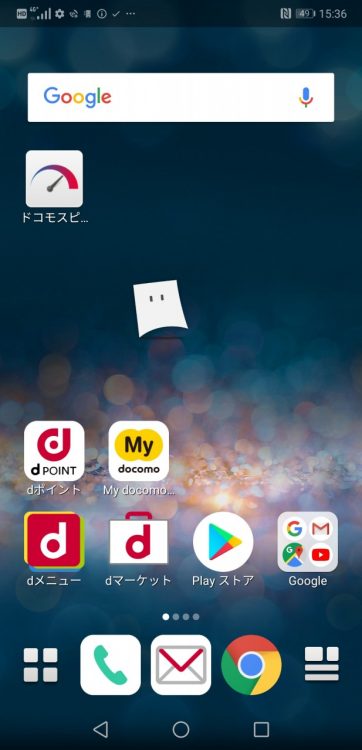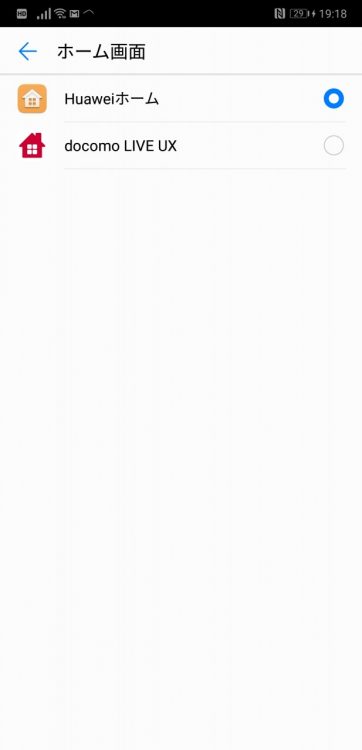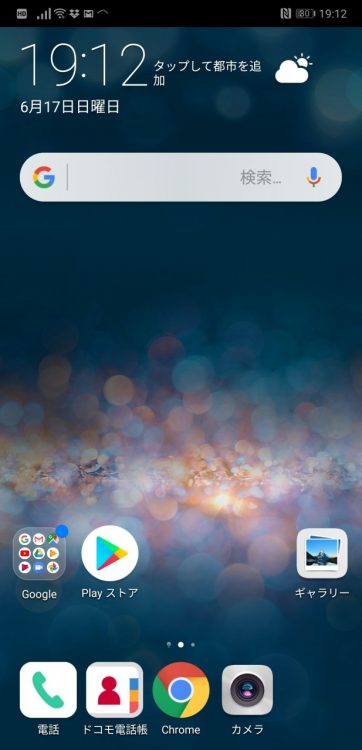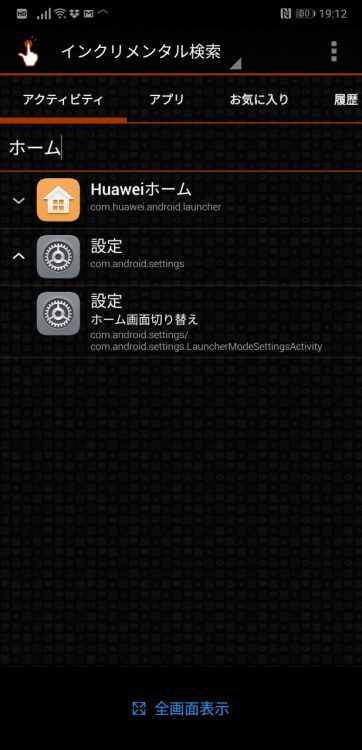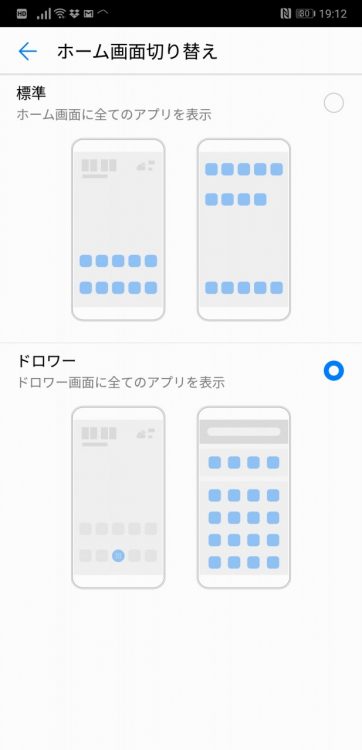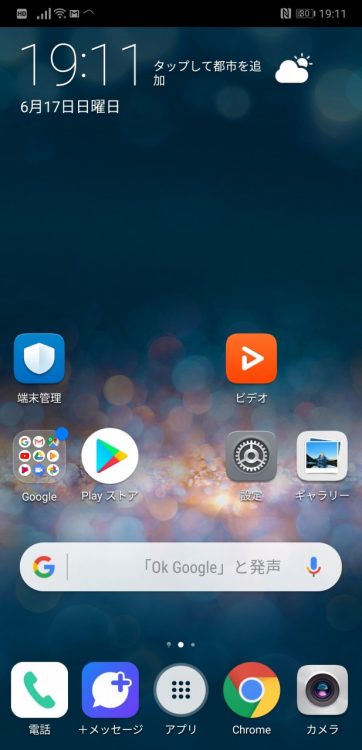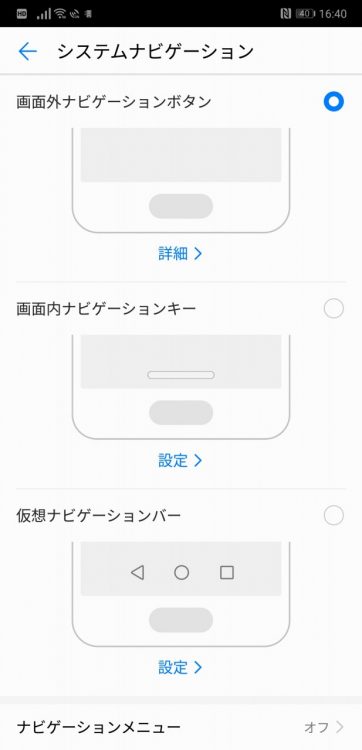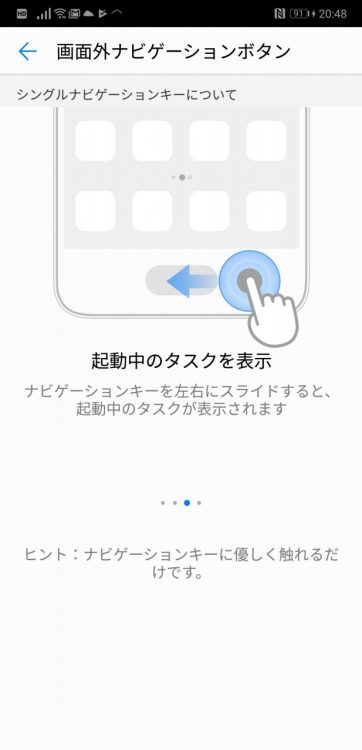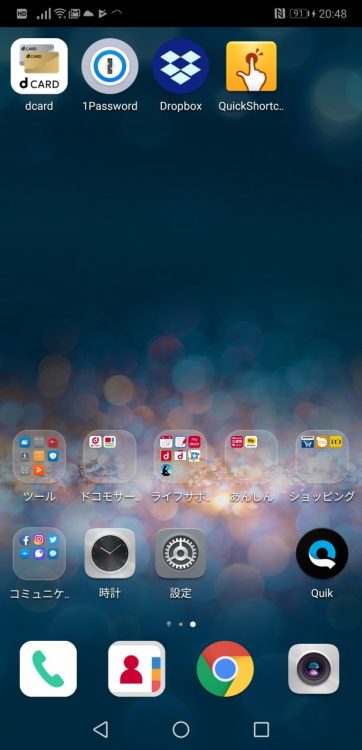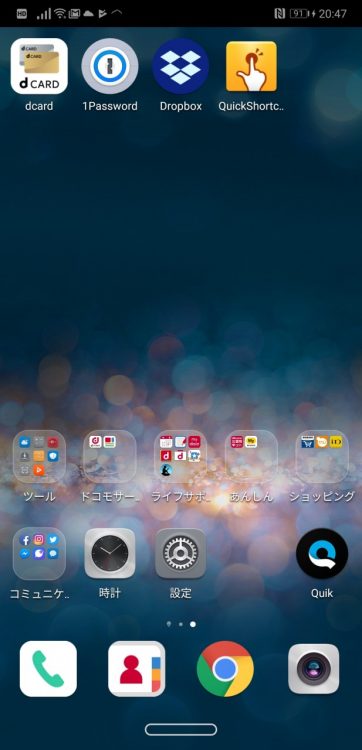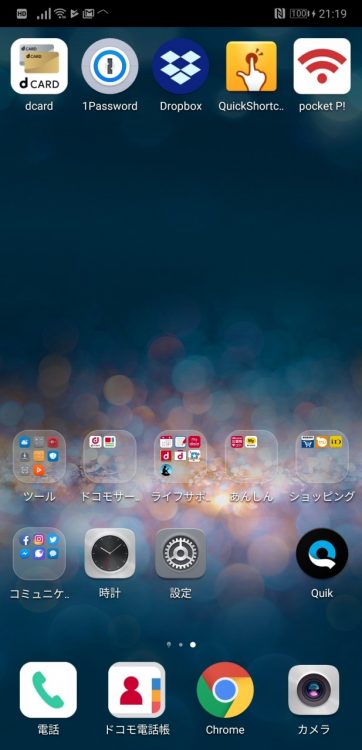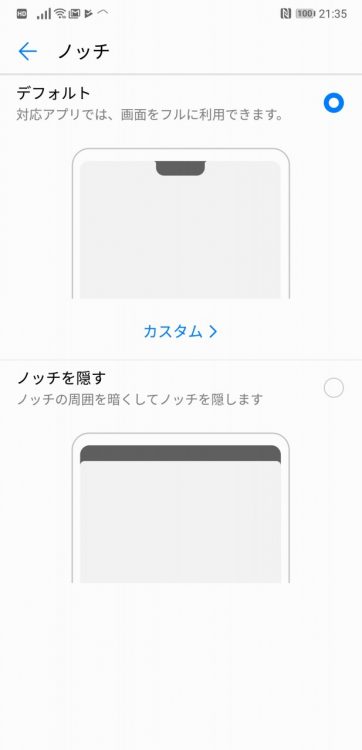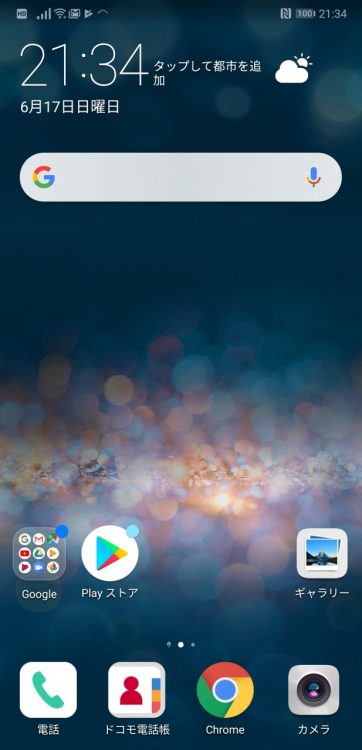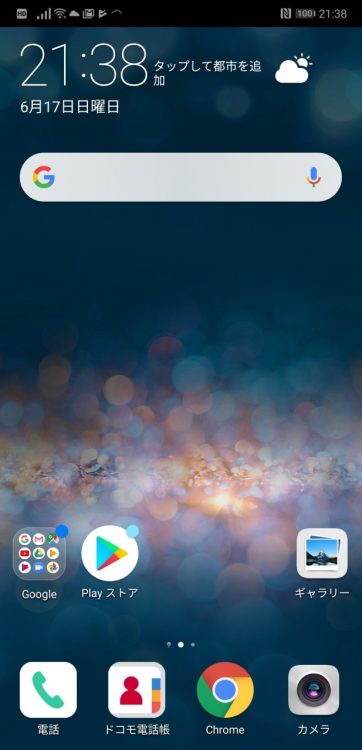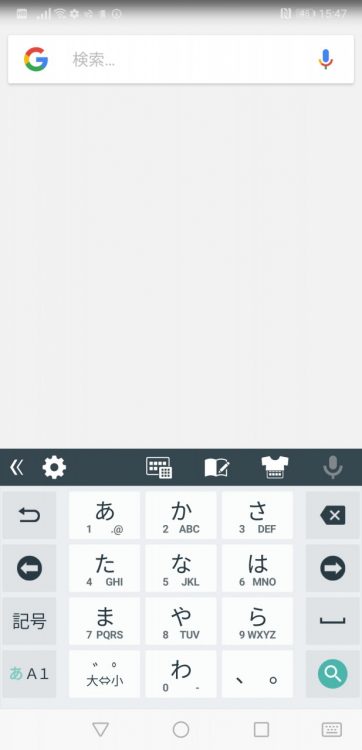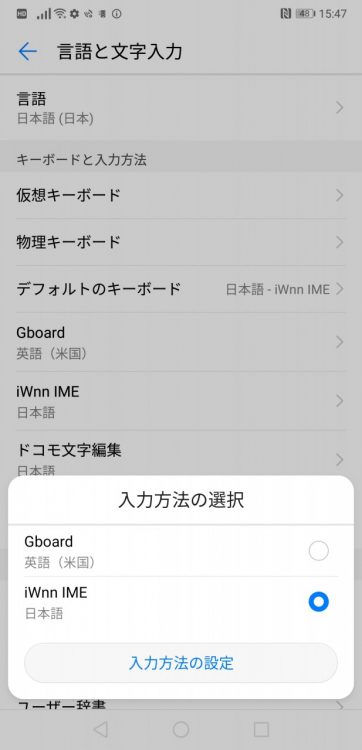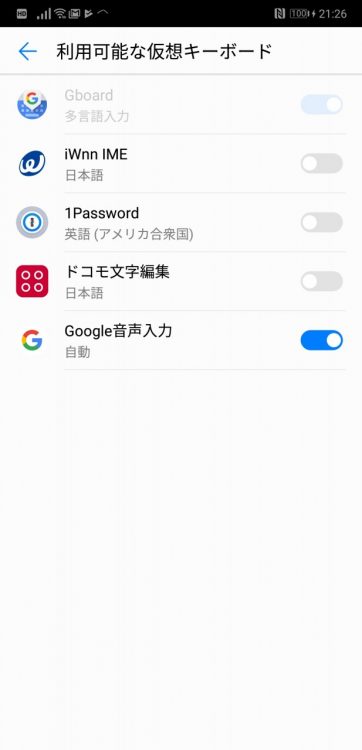ドコモ専売で発売されたHUAWEIのフラッグシップ端末、HUAWEI P20 Pro(HW-01K)を購入してみました。
カメラがすごいだとかのレビューは、グローバル版を含めあちこちで行わているので、とりあえずドコモ版とグローバル版の違いや設定した内容などを中心に紹介したいと思います。
外観はグローバルと共通
まず外観ですが、背面にドコモのロゴが入っているだけで、基本的にグローバル版と違いはありません。なお、上の写真は製品に添付されているクリアカバーを付けています。好みのカバーが見つかるまではこれで十分そうです。
ディスプレイには、飛散防止シート、ようするに保護シートが貼られています。新たに保護シート、保護ガラスを貼る場合には剥がしたほうがいいでしょう。指紋がべったりつくシートですが、そこだけ我慢できれば、このシートがぼろぼろになるまでは新しい保護シートはいらないかもしれません。

HUAWEIホーム、ドロワー表示にはひと手間必要
ドコモ版なのでホームランチャーは「docomo LIVE UX」。ただ、設定 > 画面 > ホーム画面からHuaweiホームに変更は可能です。
ただ、ここで選択したHuaweiホームにはアプリドロワーがありません。グローバル版では上記のメニューでドロワーの有無を切り替えられるのですがドコモ版ではdocomo LIVE UXとの切り替えになっておりメニューがありません。
しかし、QuickShortcutMakerを使うと表示されていないメニューも利用可能。項目は、「ホーム」で検索して出てくる「設定 ホーム画面切り替え」を選びます。
ナビゲーションメニューは非表示でも利用可能
Android Pではナビゲーションボタンが変更になりましたが、P20 Proもそれに近い表示にできます。
設定は、システム > システムナビゲーションから。
選べるのは通常のナビゲーションバーのほか、iPhone Xスタイルのバー状のものと、指紋センサをナビゲーションとして使うもの。指紋センサを使う場合は、画面内にナビゲーションが表示されないので、より広く使うことができます。
ホーム画面で比較すると下記のような感じ。
とりあえず指紋センサを使うパターン(画面内非表示)で使っていますが、短押しが「戻る」操作なのがちょっと違和感。それに慣れれば意外といいかも。
ノッチは隠せます
P20 Proには流行りの(?)画面上部の切り欠き(ノッチ)がありますが、設定で隠すことも可能です。単にステータスバー部分を塗りつぶすだけではなく、ちゃんと画面下のコーナーに合わせて表示されるのが芸が細かい。

なお、スクリーンショットではコーナーはなく直線表示です(下部も同じ)。設定は画面 > ノッチ から。
▲設定メニュー(左)とノッチありのスクリーンショット(中央)、ノッチなしのスクリーンショット(右)
デフォルトIMEはiWnn
デフォルトのIMEはiWnnになっています。個人的にGboardのほうが好きなので、こちらに日本語を追加してiWnnは無効化。
あとは使いこんでから
とりあえず、弄ったのはこれくらい。本当はPixel Launcherを入れたかったのですが、起動時に致命的なエラーが発生して動作しませんでした。残念。
そんなわけで、しばらくはこの状態で使いこんでみたいと思います。

追記:スクリーンショット撮影時の無音化方法について書きました。